Manchmal liegt die Antwort im Dunkeln
Oft gewünscht und jetzt verfügbar: der MAXQDA Dark Mode!. Dunkles Softwaredesign erfreut sich momentan einer großen Beliebtheit. Die dunkle Oberfläche schont die Augen, farbige Akzente strahlen stärker als auf einem weißen Hintergrund und „Dark Mode“ sieht auch einfach cool aus. Für das neue Update von MAXQDA 2020 haben wir daher alle Fenster von MAXQDA überarbeitet und jedes Icon für einen hellen oder dunklen Hintergrund angepasst. Ab sofort können Sie in den MAXQDA-Einstellungen zwischen zwei Designoptionen wechseln: Hell oder Dunkel.

Wir freuen uns mit dem Dark Mode einen oft genannten Wunsch zu erfüllen. Falls Sie bei der Arbeit mit MAXQDA Ideen für neue Funktionen haben, freuen wir uns immer über Ihr Feedback.
In MAXQDA zwischen Hell und Dunkel wechseln
Gleich ausprobieren: Der Wechsel von einem Oberflächendesign zum anderen ist ganz einfach. Öffnen Sie die „Generellen Optionen“ per Klick auf das Zahnradsymbol in der oberen rechten Ecke des Programmfensters. Wählen Sie unter dem Punkt „Oberflächendesign“ ihr bevorzugtes Farbschema aus dem Dropdown-Menü aus, klicken Sie „OK“ und MAXQDA wird im gewählten Oberflächendesign neu gestartet.
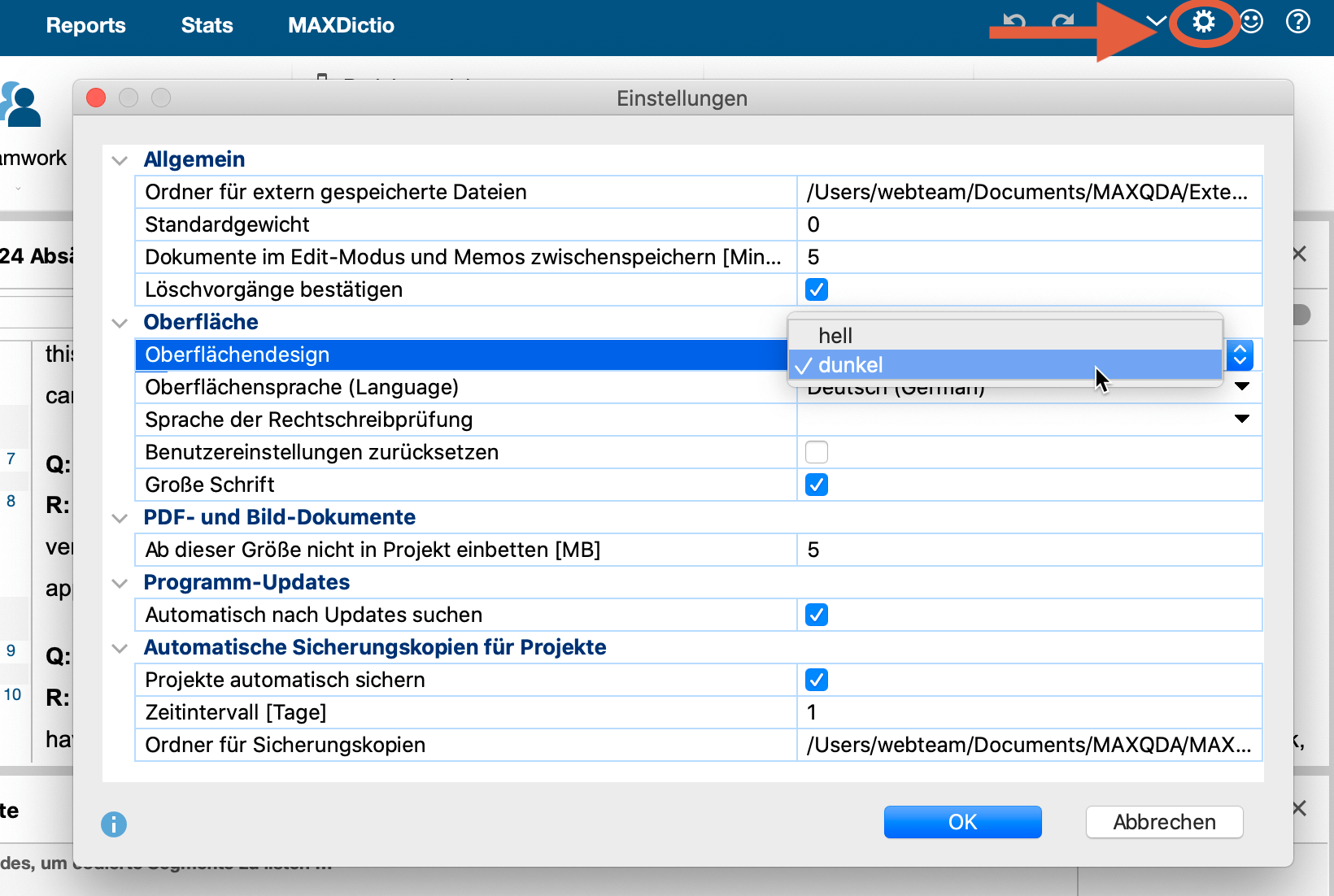
In MAXQDA zwischen hellem und dunklem Oberflächendesign wechseln
Der MAXQDA Dark Mode
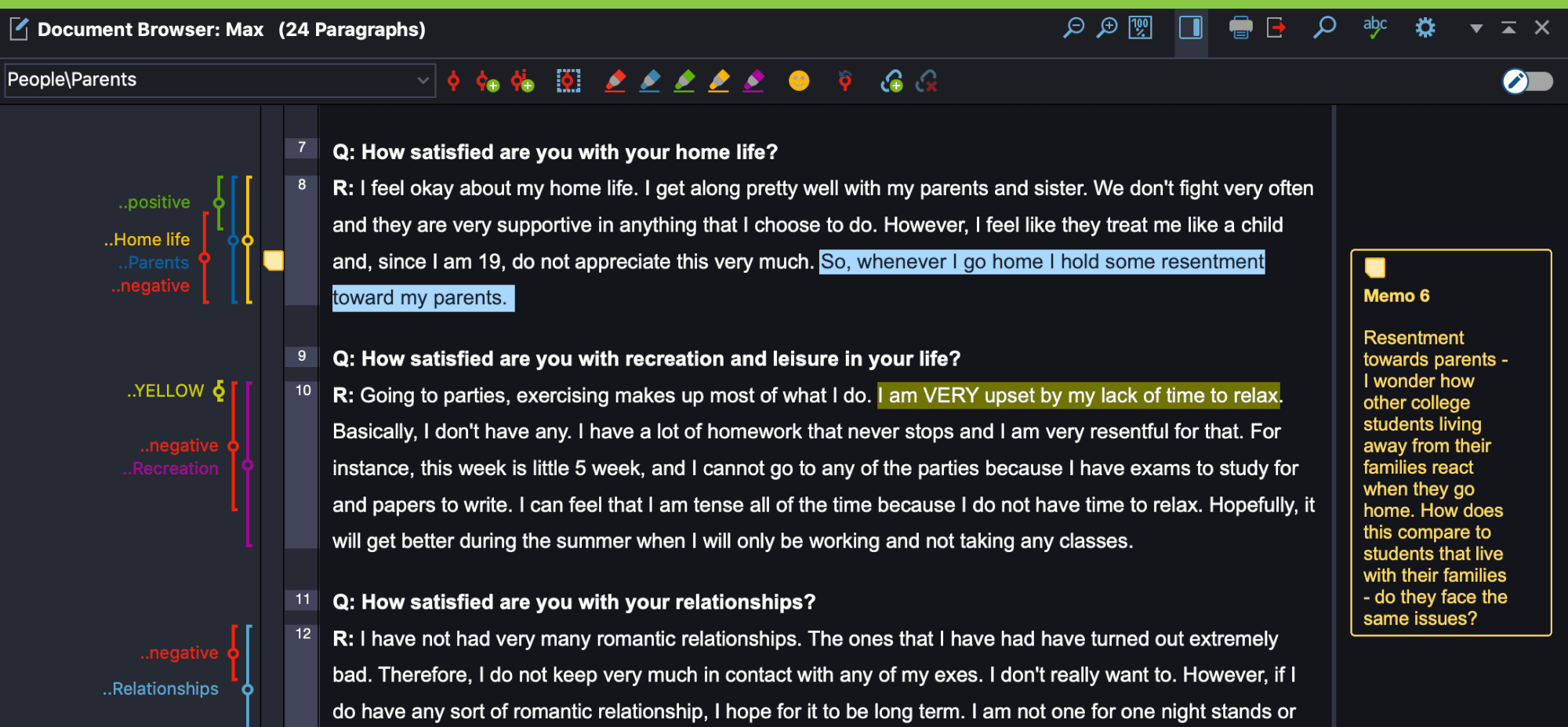
Das Dokument Browser-Fenster im MAXQDA Dark Mode
Im dunklen Modus wird Text, der vorher in der Standardfarbe schwarz angezeigt wurde, automatisch hell vor einem dunklen Hintergrund angezeigt. Codierstreifen erscheinen in etwas stärkeren Farben als im hellen Modus, damit Sie sich auch hier gut voneinander entscheiden können.
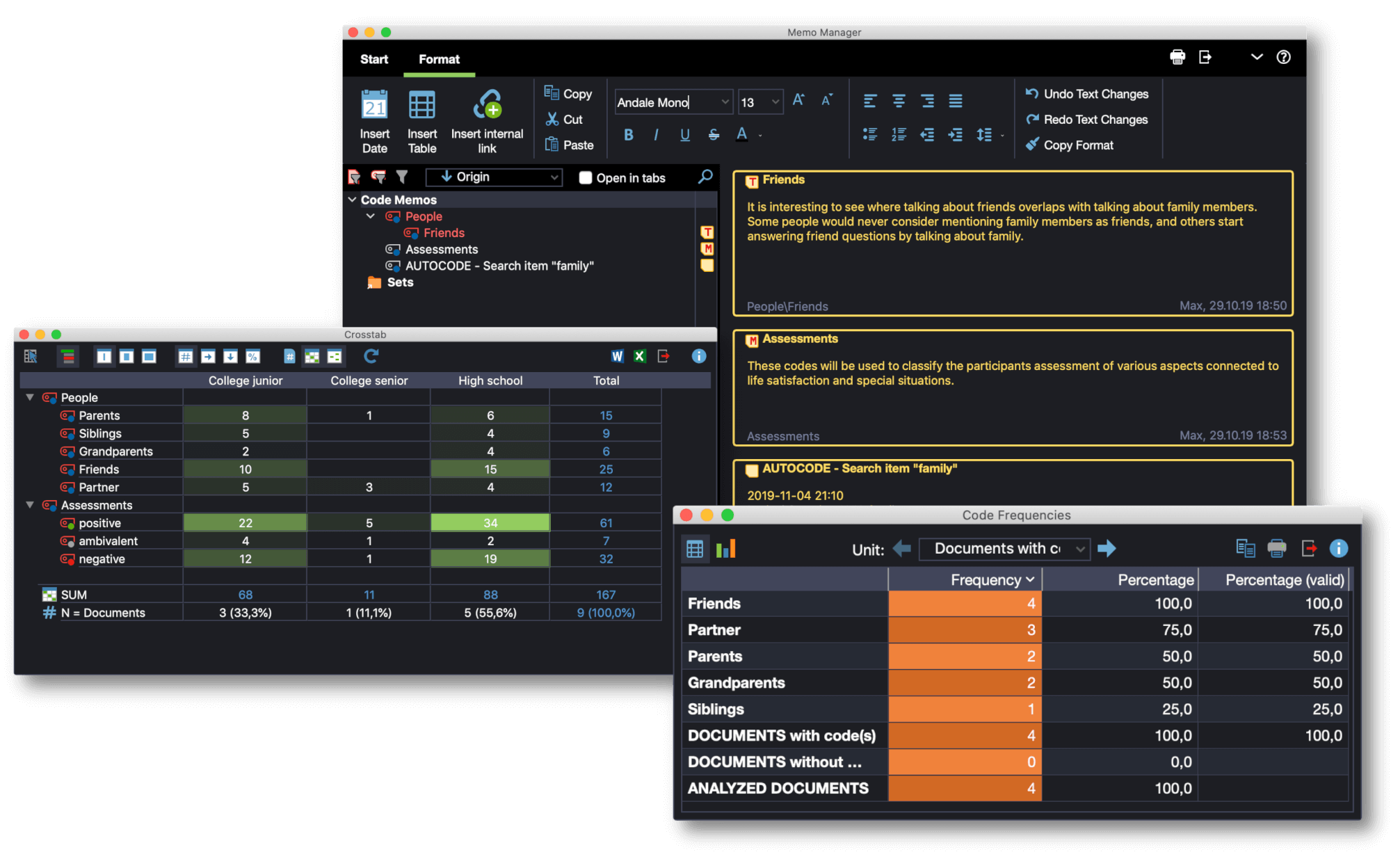
Memo Manager, Kreuztabelle und Codehäufigkeiten im MAXQDA Dark Mode
Alle Tabellen, Summarys, Memo-Fensters, Kreuztabellen wurden ebenfalls für den dunklen Modus angepasst. Entscheiden Sie selbst, ob Sie Ihr Team bei der nächsten Präsentation mit einer dunklen Visual Tool Matrix überraschen – oder wechseln Sie zum Erstellen von Screenshots für Publikationen oder Poster schnell zurück in den hellen Modus. Sie können jederzeit frei wählen, was am besten zum Design Ihrer Ergebnispräsentationen passt.
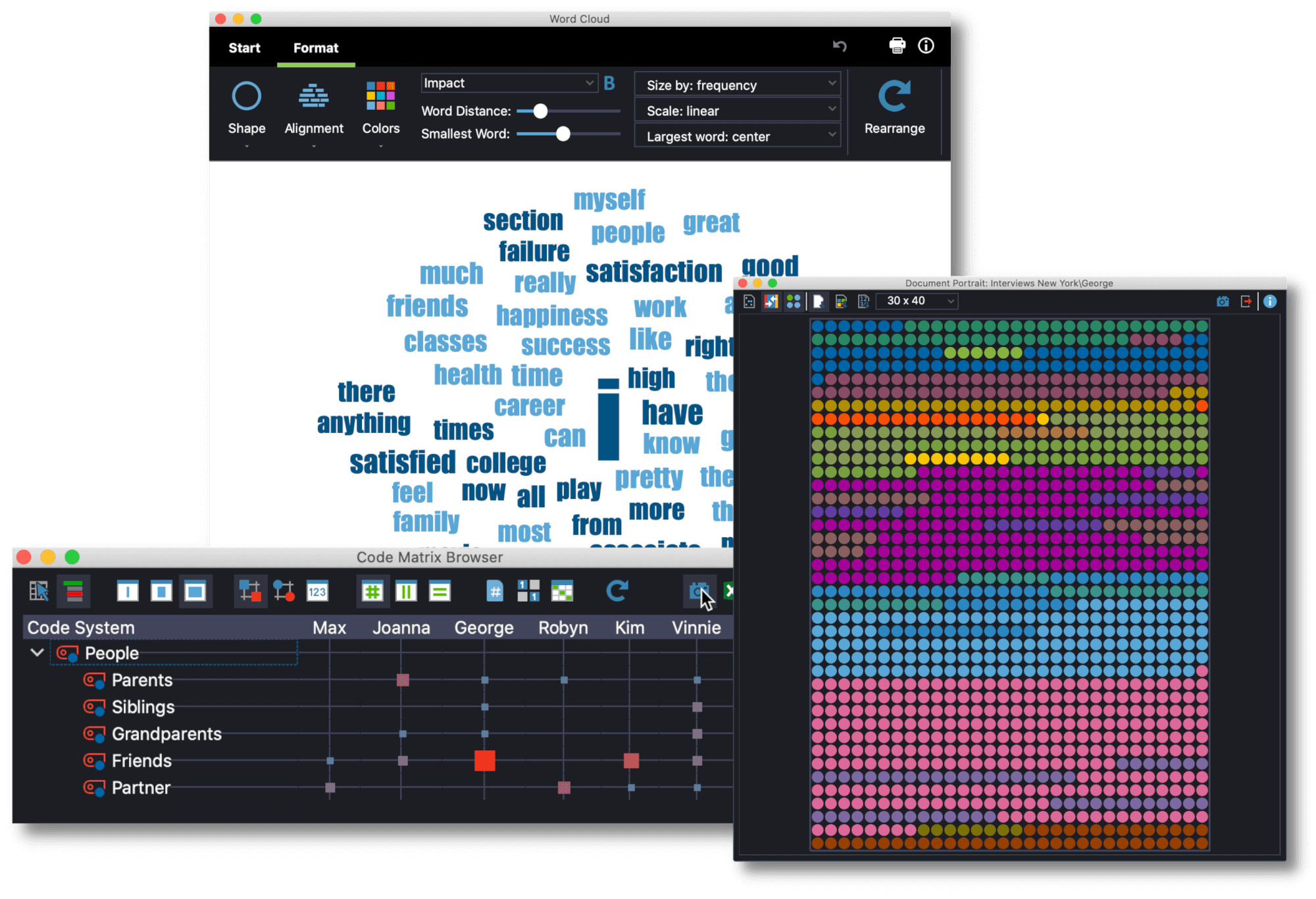
Wortwolke, Dokumenten Portrait und Code-Matrix-Browser im MAXQDA Dark Mode
Update installieren und selbst ausprobieren
MAXQDA 2020 Updates suchen und installieren:
- Öffnen Sie in MAXQDA 2020 das „?“ Symbol in der rechten oberen Ecke
- Wählen Sie „Nach Updaten suchen“
MAXQDA wird anschließend das neue Update installieren und Sie können auf die folgenden neuen Funktionen und viele weitere Verbesserungen kostenlos zugreifen. Wenn Sie einen Computer Ihrer Institution benutzen und eingeschränkte Admin-Rechte haben, wenden Sie sich bitte an Ihre*n lokale*n Administrator*in.
Alle Verbesserungen und Bugfixes in MAXQDA 2020.2
Die vollständige Liste aller Neuerungen, Verbesserungen und Bugfixes finden Sie in den Versionshinweisen.
